こんにちは! 小学校~20歳までゲームに人生を捧げてしまっていたヨス(プロフィールはこちら)です。
高校のときは、押入れにこっそり買ったテレビを隠して、一晩中スーパーファミコンをしていました。夜の9:00ぐらいから朝の5:00ぐらいまでドラクエとかファイナルファンタジーを、ひたすら。なので高校では体育と美術の時間以外はほぼ全時間が睡眠でした。
さて、ヨスがいかにアホだったかという話は置いといてw、今日はゲームのドット絵とか、スクリーンショットの画像をガタガタのドット絵ちっくなまま、拡大して画像化する方法の紹介です!
ドット絵/スクリーンショット画像を綺麗に拡大する
拡大したい画像を開く
Adobe Photoshopなどの画像加工ソフトで、拡大したい画像を開きます。
例えば、ドラクエに出てくる「はぐれメタル」の画像。ガタガタのドット絵感がいいですね。
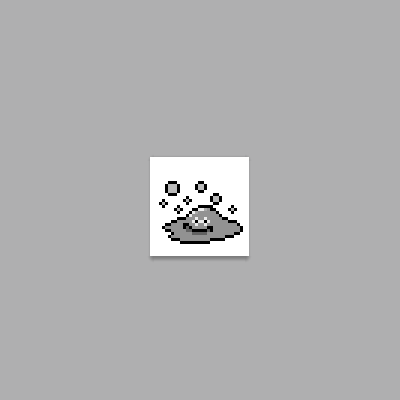
……でも、普通に拡大するとこうなるんよねー。
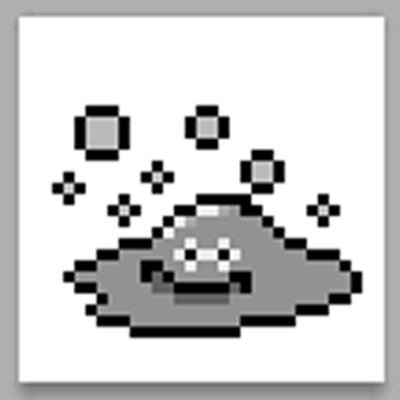
Adobe Photoshopで、データ自体を普通に拡大するとこんな風になります。フォトショは気が利くソフトなので、ガタガタを綺麗にしようとしているんですね。でもね、それがかえって汚くなってますよ!
え? 「なにゆえ、はぐれメタルなのだ?」って言いましたか? ……だってこれ見てるとテンション上がりますもん。逃げないかな……経験値いっぱいゲットできるかな……宝箱落とさないかな……と。ゲーム馬鹿だったころの血が騒ぐんですw。
「表示を」拡大する
その画像を拡大するとボケてしまうのでいけません。どうすればいいのでしょうか?
では、まず表示を拡大して下さい。あくまで表示をです。虫眼鏡ツールで200%ぐらいにしておきましょうか。
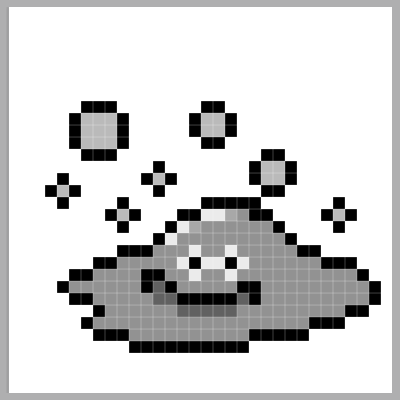
スクリーンショットを撮る
拡大した画面をスクリーンショットで撮影します!! なんとまぁ!!
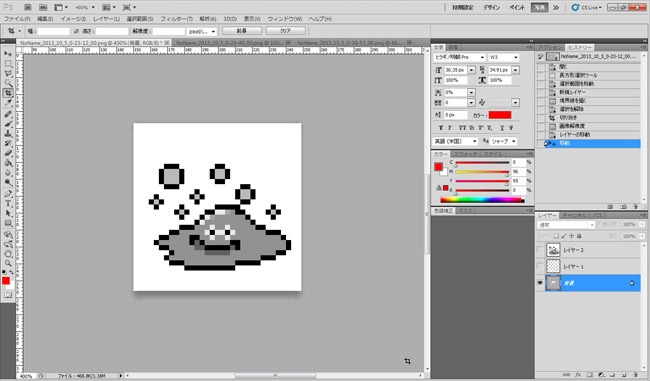
出来上がり!
そのスクリーンショットを開くと、なんと! ボヤけずに綺麗にドット絵の画像を拡大できました!
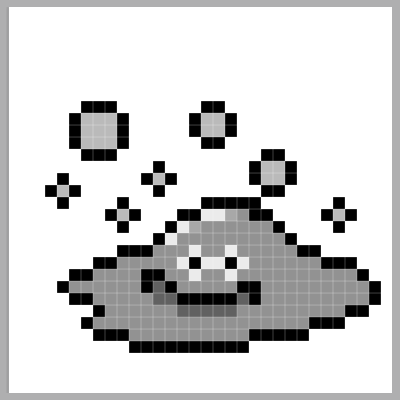
今度は私のTwitterのアイコン画像をガタガタのまま拡大。これはスクリーンショットで撮ったものを拡大表示して、もう一度スクリーンショットで撮りました。
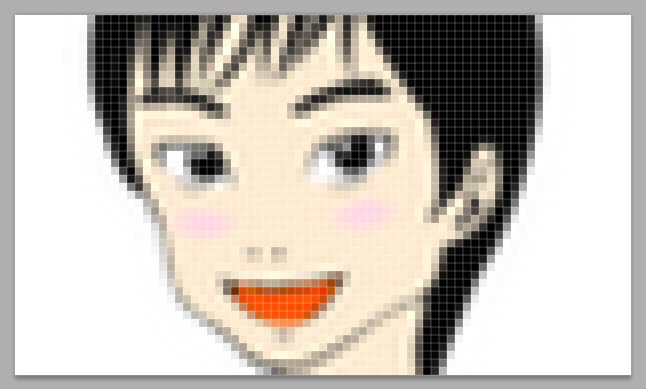
さて、このガタガタのドット絵風のまま拡大する技ですが、私的にどうしたらいいのか悩みまくりました。実はこんな指マークカーソルが、ガタガタのまま欲しかったんです。
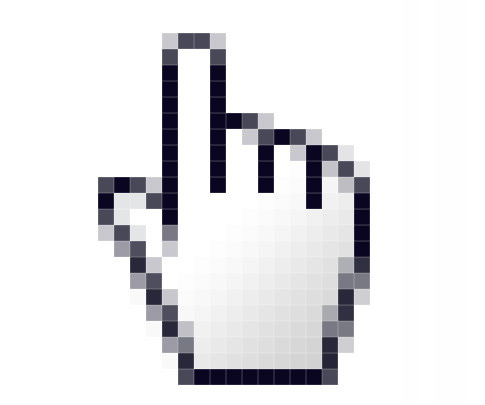
で、どうやったと思いますか? なんと! Adobe Illustratorで、本物の小さいカーソルを見ながら、四角ツールをいっぱい使って、描画したんです!!
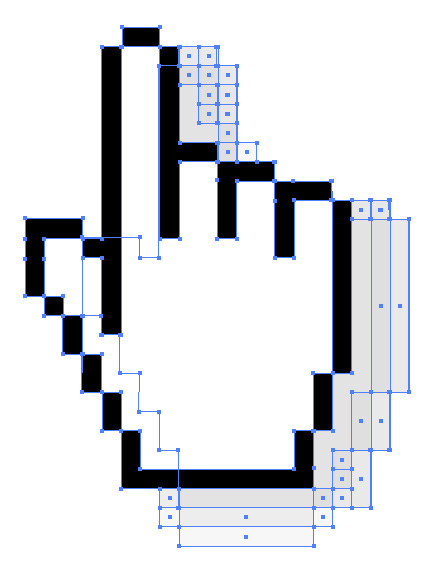
今思うと、無知とは哀れじゃのぅ……って思いますが、まぁ、当時はこれ以外思い浮かびませんでした。というかそれ以前に「スクリーンショットって何? おいしいの?」でしたからねw。
ちなみにこの記事を書いた後、気づいたんですが、Windowsに最初から入っているペイントなんかだと、普通に拡大したらいけるみたいですね。使いにくいので私は使ったことないですが。

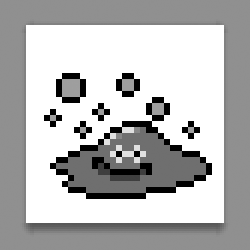

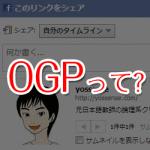

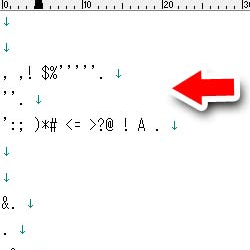
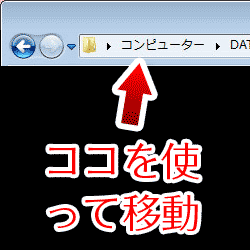


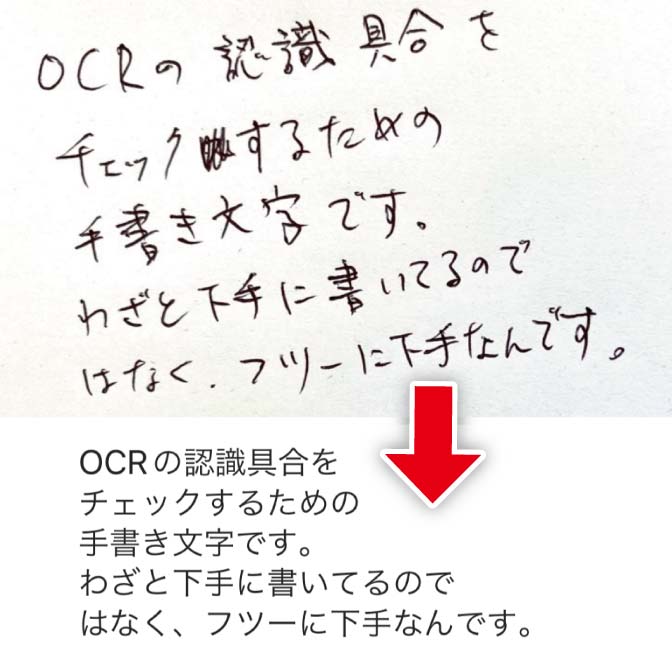







[…] ◆ [ 裏ワザ ] スクリーンショット・ドット画像をフォトショップで綺麗に拡大&画像化する方法 ( via yossense ) […]